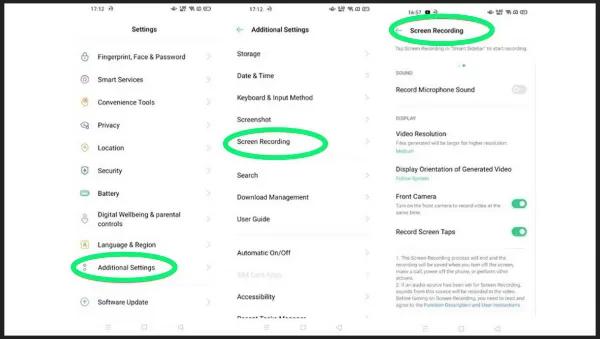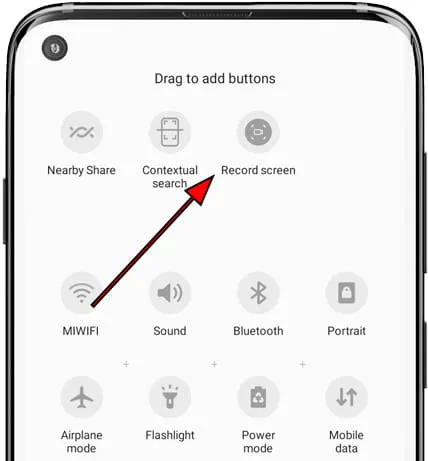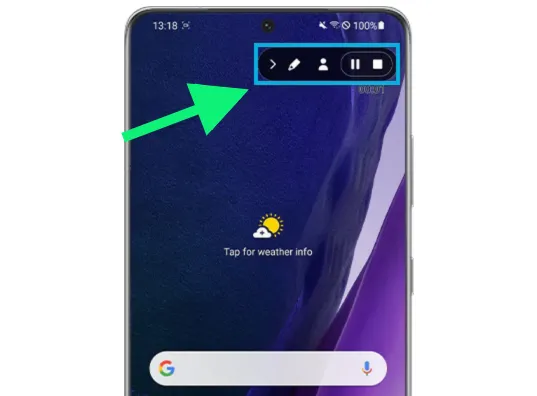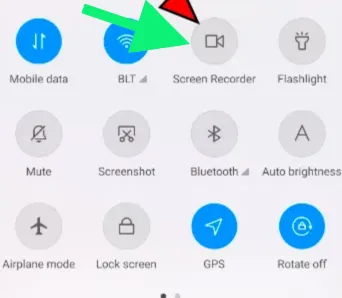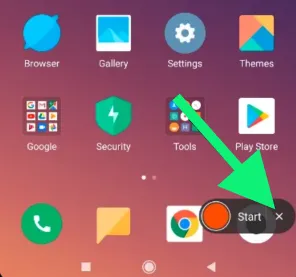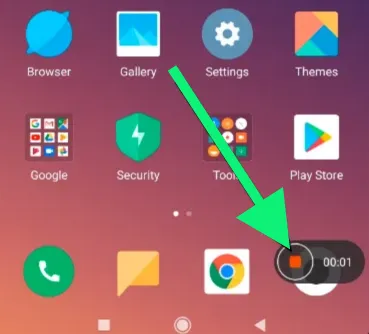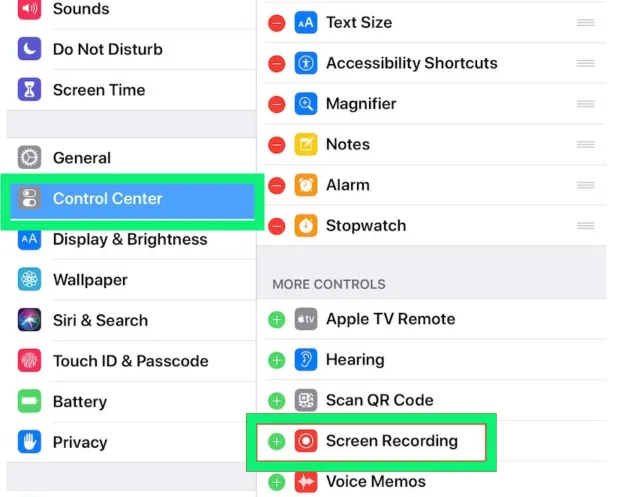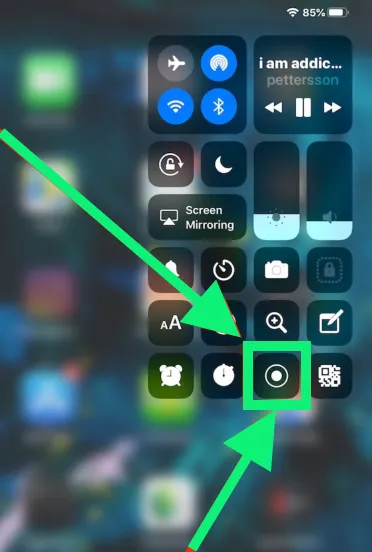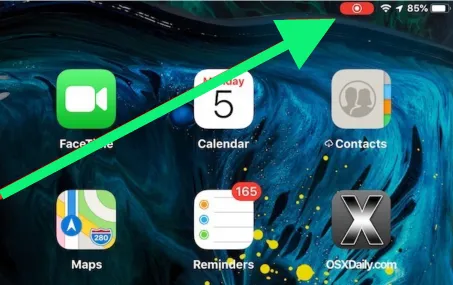Merekam percakapan di WhatsApp terkadang dibutuhkan oleh sebagian orang, khususnya bagi pelajar yang ingin mencatat tugas dengan rincian panjang. Dengan begitu membuat proses pencatatan tidak membutuhkan waktu lama sehingga lebih efektif. Namun sayangnya untuk melakukan perekaman di WhatsApp itu tidaklah semudah yang dibayangkan.
Pasalnya aplikasi berbagi pesan ini belum memiliki fitur perekam panggilan. Meskipun begitu kamu tidak perlu khawatir karena saat ini sudah banyak cara merekam telepon wa di android yang bisa dicoba. Bahkan terdapat beberapa cara perekaman wa tanpa harus menginstal aplikasi tambahan. Lantas bagaimana cara merekam telepon whatsapp tanpa aplikasi itu? Mari kita bahas!
Baca Juga: 4 Cara Membuat Link Whatsapp Menuju Chat Langsung
Daftar Isi
Cara Merekam Telepon Whatsapp Tanpa Aplikasi di Berbagai Merk HP Android
Pada dasarnya cara paling mudah untuk merekam percakapan pada WhatsApp itu dilakukan dengan menginstal aplikasi tambahan. Namun cara ini dianggap kurang efektif dikarenakan bisa memberatkan kinerja dari ponsel Android. Oleh karena itu kamu bisa mencoba beberapa cara merekam telepon WhatsApp tanpa aplikasi di berbagai merek HP seperti berikut ini.
Cara Merekam Panggilan WA di Hp Oppo Tanpa Aplikasi
Untuk merekam panggilan wa di HP Oppo bisa dilakukan tanpa harus mengunduh aplikasi tambahan. Di mana dalam hal ini kamu hanya perlu memanfaatkan fitur bawaan yang terdapat pada ponsel hp Oppo tersebut. Nantinya dengan melakukan cara merekam panggilan wa di HP Oppo hasilnya bisa dimanfaatkan sebagai bukti yang disimpan pada perangkat. Adapun cara merekam telepon WhatsApp tanpa aplikasi di HP Oppo seperti berikut ini.
Sebelum menggunakan fitur rekam layar, Anda perlu melakukan beberapa pengaturan terlebih dahulu.
- Pertama, masuk ke menu Pengaturan dan pilih opsi Pengaturan Sistem. Kemudian, cari daftar pengaturan untuk rekam layar dan lakukan kustomisasi sesuai keinginan, seperti mengatur resolusi video dan input suara yang diinginkan.
- Setelah pengaturan sudah disesuaikan, keluar dari menu pengaturan. Untuk mulai merekam layar, gulir layar ponsel hingga status bar terlihat, lalu temukan opsi rekam layar dan tekan icon berbentuk video.
- Jika ada jendela popup konfirmasi, tekan Agree and Continue untuk melanjutkan proses rekaman. Selanjutnya, lakukan video call dan pilih kontak yang ingin dihubungi.
- Untuk memulai panggilan video, masuk ke jendela obrolan dan tekan gambar kamera. Selama video call, durasi rekaman akan terlihat dan kegiatan video call akan direkam terus-menerus.
- Setelah selesai, akhiri video call seperti biasa dan pastikan untuk menghentikan fitur rekam layar dengan menekan icon berhenti.
- File rekaman akan tersimpan pada media penyimpanan, dan Anda dapat melihat hasilnya di file manager atau galeri.
Cara Merekam Panggilan WA di Hp Android Merek Samsung Tanpa Aplikasi
Sama halnya dengan cara merekam panggilan wa di hp oppo, untuk merekam panggilan WhatsApp pada smartphone Samsung juga bisa dilakukan tanpa harus mendownload aplikasi tambahan terlebih dahulu. Bahkan cara merekam panggilan whatsapp di hp samsung tanpa aplikasi ini sangatlah mudah dilakukan. Adapun cara merekam telepon WhatsApp tanpa aplikasi di HP Samsung yang bisa dipraktekkan sendiri di rumah seperti berikut ini.
- Langkah pertama silahkan untuk membuka aplikasi WhatsApp yang sudah diinstal di HP Samsung.
- Kemudian mulailah panggilan dengan cara menekan tombol call.
- Jika proses panggilan telepon sudah dimulai, kamu perlu geser layar dari atas ke bawah.
- Nantinya pada layar akan ditampilkan beberapa opsi “Screen Recording”.
- Silakan untuk menekan opsi tersebut.
- Apabila proses perekaman sudah selesai dilakukan, bisa langsung menekan ikon tanda cek yang terletak di bagian pojok kiri atas layar.
- Terakhir nantinya hasil rekaman itu akan tersimpan secara otomatis di perangkat dan kamu bisa memutarnya kapan saja.
Cara Merekam Panggilan WA di Hp Xiaomi Tanpa Aplikasi
Ternyata cara merekam percakapan di wa tanpa aplikasi di HP Xiaomi itu juga bisa dilakukan tanpa harus menginstal aplikasi tambahan. Dengan begitu bisa menghemat ruang memori pada perangkat. Adapun cara merekam telepon WhatsApp tanpa aplikasi di HP Xiaomi seperti berikut ini.
- Pertama silahkan untuk membuka aplikasi WhatsApp yang sudah terinstal di HP Xiaomi.
- Kemudian silahkan untuk memilih kontak yang ingin kamu hubungi.
- Geser layar dari atas ke bawah, kemudian tap tombol screen recording.
- Ketika proses perekaman berjalan, pastikan panggilan itu masih berlangsung dan tidak tertutup.
- Setelah itu tekanlah opsi “merekam” atau “record” untuk memulai aktivitas perekaman.
- Jika sudah selesai, kamu bisa tap ikon merah kotak berlabel stop.
- Apabila panggilan itu sudah berakhir, dapat langsung menutup aplikasi WhatsApp.
- Terakhir silakan masuk ke alat perekaman dan menekan tombol “save” untuk menyimpannya.
Cara Merekam Panggilan WhatsApp di HP Vivo Tanpa Aplikasi
Bukan hanya Samsung saja, tetapi HP Vivo juga sudah dilengkapi dengan fitur perekam suara dan video. Nantinya fitur tersebut bisa kamu manfaatkan untuk merekam panggilan pada WhatsApp. Adapun cara merekam telepon WhatsApp tanpa aplikasi di HP Vivo seperti berikut ini.
- Pertama silahkan untuk membuka aplikasi bawaan record yang ada di HP Vivo.
- Kemudian tekanlah opsi “rekam” jika ingin memulai perekaman.
- Tahap berikutnya bukalah aplikasi WhatsApp dan lakukan panggilan telepon dengan orang yang kamu inginkan.
- Setelah panggilan itu tersambung, silahkan untuk mengaktifkan lond speaker agar nantinya suara yang dihasilkan terdengar.
- Jika proses perekaman sudah selesai, bisa langsung membuka kembali aplikasi recorder bawaan tersebut dan tekanlah opsi “Hentikan Rekaman”.
- Terakhir cara merekam telepon wa tanpa aplikasi di HP Vivo selesai dilakukan.
Cara Merekam Telepon WhatsApp Tanpa Aplikasi di iPhone
Bagi para pengguna Iphone saat ini juga bisa melakukan perekaman telepon WhatsApp pada perangkat tersebut. Namun cara ini belum tentu berhasil di semua perangkat iPhone. Hal itu dikarenakan kemungkinan akan dipengaruhi oleh beberapa hal misalnya pengaturan internal dari perangkat tersebut. Adapun cara merekam telepon WhatsApp tanpa aplikasi di perangkat iPhone seperti berikut ini.
- Pertama silahkan untuk membuka menu pengaturan pada perangkat iPhone yang kamu miliki.
- Setelah itu silahkan untuk men scroll layar ke arah bawah hingga berhasil menemukan menu bertuliskan “Control Center”.
- Di bagian menu Control Center silakan untuk menekannya.
- Tahap berikutnya scroll lagi layar ke arah bawah hingga berhasil menemukan opsi “ Controls”.
- Kemudian pilihlah fitur “Screen Recording”.
- Nantinya setelah kamu mengklik fitur itu, Screen Recording akan secara otomatis masuk ke dalam menu include.
- Selanjutnya silahkan untuk mengecek ke menu layar utama.
- Apabila di menu utama ditemukan ikon berwarna putih dengan bullet merah menyala yang berkedip, kamu bisa menekannya untuk memulai perekaman telepon di WhatsApp.
- Jika proses perekaman telepon sudah selesai dilakukan bisa langsung menekan opsi ” Stop Recording”.
- Terakhir cara merekam percakapan telepon wa tanpa aplikasi telah berhasil kamu lakukan.
Perlu diketahui bahwa meskipun cara merekam telepon WhatsApp tanpa aplikasi di perangkat iPhone itu berhasil dilakukan untuk beberapa pengguna, tetapi kebanyakan masih gagal. Oleh karena itu disarankan untuk rekamnya dengan memanfaatkan aplikasi perekam suara wa bernama Quicktime.
Cara Merekam Panggilan Telepon WhatsApp dengan Aplikasi Call Recording Cube ACR
Jika cara merekam telepon WhatsApp tanpa aplikasi itu dirasa sedikit rumit, maka kamu bisa memanfaatkan aplikasi Call Recording Cube ACR untuk merekamnya. Tetapi sebelum memulai perekaman pastikan aplikasi itu sudah terinstal sempurna di ponsel Android. Adapun langkah-langkah merekam telepon WhatsApp dengan aplikasi Call Recording Cube ACR seperti berikut ini.
- Pertama silahkan untuk mendownload terlebih dahulu aplikasi Call Recording Cube ACR di Play Store secara gratis.
- Kemudian silahkan untuk menginstal aplikasi tersebut dan bukalah.
- Di bagian halaman pertama silakan untuk mengizinkan mikrofon, daftar kontak dan penyimpan lainnya.
- Setelah itu kamu bisa memilih opsi “ Grant Permissions”.
- Tahap berikutnya silahkan untuk membuka aplikasi WhatsApp yang sudah terinstal di ponsel Android milik kamu dan mulailah panggilan telepon seperti biasa.
- Nantinya pada layar HP akan muncul Widget Call Recorder.
- Untuk merekam panggilan suara, tekanlah ikon mikrofon.
- Jika panggilan telepon itu dirasa sudah selesai dilakukan bisa mengakhirinya dengan menekan kembali ikon mikrofon.
- Terakhir hasil rekaman yang dilakukan itu akan tersimpan secara otomatis di perangkat Android milik kamu.
Baca Juga: Cara Menonaktifkan WA di HP Vivo Semua Type Tanpa Aplikasi Tambahan
Cara Merekam Panggilan Video WhatsApp Tanpa Aplikasi yang Wajib Dipraktekkan
Setelah kamu mengetahui cara merekam telepon WhatsApp tanpa aplikasi , alangkah baiknya juga perlu memahami tentang langkah-langkah merekam panggilan video WA tanpa memakai bantuan pihak ketiga itu. Hal itu dikarenakan hasil rekaman tersebut bisa dijadikan sebagai sumber bukti dalam pekerjaan. Adapun langkah-langkah rekaman panggilan video WhatsApp seperti berikut ini.
- Langkah pertama silahkan untuk membuka notifikasi bar yang ada di HP Android dengan cara menscroll layar ke arah bawah.
- Setelah itu tekanlah ikon pintasan rekaman layar hingga muncul ikon kontak perhitungan durasi.
- Jika HP itu sudah mulai melakukan perekaman, bisa langsung membuka aplikasi WhatsApp yang sudah terinstal.
- Kemudian silahkan untuk memulai video call dengan orang yang kamu hendaki.
- Jika proses video call sudah selesai dilakukan, bisa langsung menekan ikon kotak yang terletak di bagian samping. Hal itu bertujuan agar nantinya proses perekaman bisa terhenti.
- Nantinya hasil rekaman itu akan secara otomatis tersimpan di bagian menu galeri video.
Demikianlah ulasan singkat tentang cara merekam telepon WhatsApp tanpa aplikasi yang bisa kamu praktekkan sendiri di rumah.